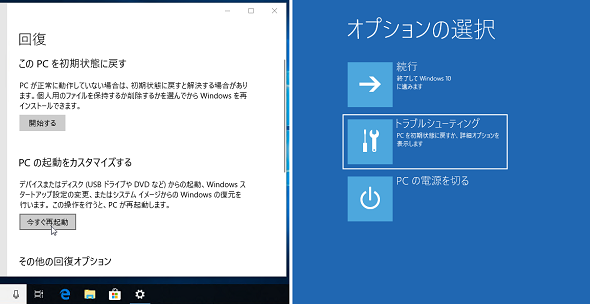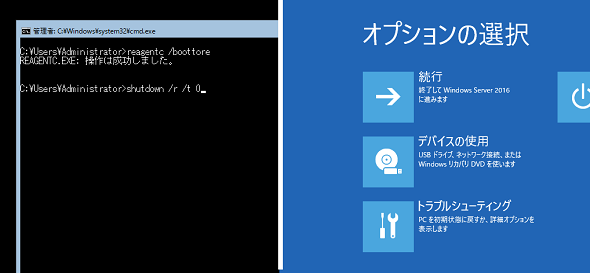チャレンジ、秘密のWinRE!:山市良のうぃんどうず日記(137)(1/2 ページ)
Windowsには、正常に起動しないシステムのトラブルシューティングやバックアップからのリストアなどに利用できる「Windows回復環境(WinRE)」があります。さまざまなWindows環境でWinREを使用してきて、最近、気が付いた点を幾つか紹介します。
Windows 10でWinREを開始する通常の方法
「Windows回復環境(Windows Recovery Environment:WinRE)」は、「winre.wim」というイメージをRAMディスク(X:ドライブ)に展開して起動する、Windowsのインストールやトラブルシューティングのための“インストール不要の小さなWindows OS環境”です。WinREは、Windowsのインストールの際にローカルディスク(BIOSシステムのシステムパーティションやBIOS、UEFIシステムの回復パーティション)に配置される他、稼働中のWindowsで作成できる「回復ドライブ」や「システム修復ディスク」、Windowsのインストールメディア(USB、DVD、ISO)にも含まれます。
Windows 10でWinREを開始する方法は幾つかありますが、標準的なものは次の5つでしょう。
■WinREの開始方法
(1)「設定」アプリの「更新とセキュリティ」から「回復」を開き、「PCの起動をカスタマイズする」にある「今すぐ再起動」をクリックする(画面1)。
(2)[Shift]キーを押しながら、Windows標準のメニューを使用して再起動を開始する。
(3)Windowsの起動に複数回失敗すると自動的に始まる「自動修復」の後に表示される画面で「詳細オプション」をクリックする。
(4)「回復ドライブ」や「システム修復ディスク」でコンピュータを起動する。
(5)Windowsのインストールメディアでコンピュータを起動し、「Windowsセットアップ」で「コンピューターを修復する」をクリックする。
(1)〜(3)の操作でWinREを開始する場合は、ローカルディスク上のWinREが使用されます。WinREではさまざまな回復ツールが利用できます。
例えば、(1)または(2)の操作でWinREのベースになっている「Windowsプレインストール環境(WinPE)」のコマンドプロンプトを開始するには、「オプションの選択」画面から「トラブルシューティング」→「詳細オプション」→「コマンドプロンプト」の順に選択します。コンピュータが再起動され、WinPEのコマンドプロンプトに入る前には、ローカル管理者のパスワードの入力が求められます(「BitLockerドライブ暗号化」や「デバイス暗号化」が有効な場合は、その前に「回復キー」の入力が求められます)。
なお、自動修復から開始されたWinREや、回復ドライブやシステム修復ディスク、インストールメディアなど、外部メディアから起動したWinREの場合は、ローカル管理者のパスワード入力は要求されません。
以上を踏まえて、最近気が付いた“WinREの秘密”を紹介します。
Server CoreでWinREを開始するには?
Windows Serverの「Server Coreインストール」の場合、ローカルディスクのWinREを開始するにはどうすればよいのでしょうか。Windows ServerのServer CoreインストールはGUIを持たないため、「設定」アプリのような起動をカスタマイズするメニューは利用できませんし、[Shift]キーを押しながら再起動を開始するようなメニューもありません。自動修復を利用してWinREを開始するために、意図的に起動を失敗させる(ハードリセットを繰り返す)なんてことはしたくありません。
Windows 8およびWindows Server 2012以降の「Shutdown」コマンド(%Windir%\System32\Shutdown.exe)には、新たに「/o」オプションが追加されました。例えば、次のコマンドラインを実行すれば、(1)または(2)の起動方法と同じことを直ちに開始して、「オプションの選択」画面を表示させることができます。
shutdown /r /o /t 0
このコマンドラインは、Windows 8/8.1/10とWindows Server 2012以降のGUIインストール環境(GUI使用サーバー、デスクトップエクスペリエンス)では期待通りに機能しますが、Server Coreインストール環境で実行すると、通常の再起動が行われました。つまり、Server Coreインストールでは「/o」オプションは無視されるようなのです。
では、どうすればよいのでしょうか。正解は、WinREの構成ユーティリティーである「ReAgentc」コマンド(%Windir%\System32\ReAgentc.exe)を使用します。
ReAgentcコマンドの「/boottore」オプションを使用すると、次回起動時(1回限り)にWinREを開始するように構成できます。その後、Shutdownコマンドで再起動することで、WinREを開始できます(画面2)。この方法は、Server Coreインストールでなくても利用できる汎用的な方法です。
reagentc /boottore shutdown /r /t 0
関連記事
- 特集「Windows Server 2008/2008 R2 サポート終了対策ポータル」
 現行エメット(EMET)さんはWindows 10非対応、最新版はまだベータ――導入する、しないはあなた次第
現行エメット(EMET)さんはWindows 10非対応、最新版はまだベータ――導入する、しないはあなた次第
マイクロソフトが提供する無償の脆弱(ぜいじゃく)性緩和ツール「Enhanced Mitigation Experience Toolkit(EMET)」。その次期バージョン「EMET 5.5 Beta」がリリースされました。今回は、EMETのサポートポリシーに関する注意事項、およびEMETのこれまでの実績を解説します。 もっと新しいエメット(EMET 5.2)さん、リ・リリース
もっと新しいエメット(EMET 5.2)さん、リ・リリース
2015年3月に「EMET 5.2」が公開されました。実は、今公開されているEMET 5.2は“二度目”のリリースです。数日で差し替えられたEMET 5.2、いったい何があったのでしょうか? さらに新しいエメット(EMET)さんにもご用心!
さらに新しいエメット(EMET)さんにもご用心!
マイクロソフトの脆弱性緩和ツール「EMET」の最新バージョン「EMET 5.1」がリリースされました。本連載ではEMET 5.0の不具合をいくつか指摘しましたが、さて、EMET 5.1は皆さんにお勧めできるのでしょうか。 エメット(EMET)さん、破れたり
エメット(EMET)さん、破れたり
「Enhanced Mitigation Experience Toolkit」(EMET)は、Windowsやアプリケーションに存在する未パッチの脆弱性を悪用した攻撃を検出、阻止してくれる“かもしれない”、脆弱性緩和ツールです。今回は、この“かもしれない”ということがよく分かる実証実験にお付き合いください。
Copyright © ITmedia, Inc. All Rights Reserved.